电脑计算器如何计算数字的平方 电脑计算器平方功能的使用方法
更新时间:2023-08-05 13:08:59作者:jiang
电脑计算器如何计算数字的平方,电脑计算器是现代人生活中不可或缺的工具之一,其强大的计算功能为我们提供了极大的便利,在众多的计算功能中,平方功能是我们经常使用的一个功能。通过电脑计算器,我们能够简单快捷地计算出任意数字的平方。只需输入待计算的数字,再按下平方按钮,电脑计算器就会立即给出结果。这种计算方式不仅高效,而且准确无误,为我们的学习和工作节省了大量的时间和精力。无论是在数学运算、科学实验还是日常生活中,电脑计算器的平方功能都具有重要的应用价值。
具体方法:
1、进入计算器后,点击左上角设置,然后点击“科学”。
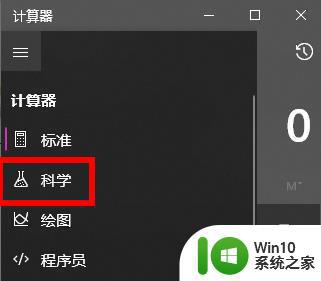
2、然后输入你需要计算平方的数值。
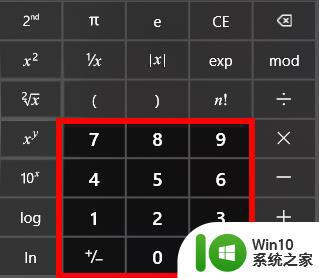
3、然后点击“x²”。
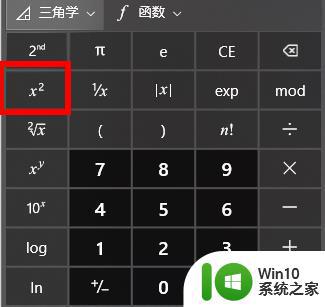
4、最后就可以看到平方的计算数值了。
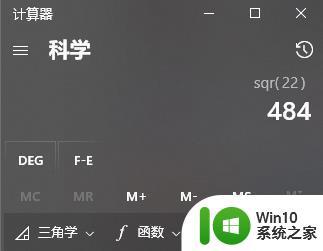
以上就是电脑计算器如何计算数字的平方的全部内容,如果您遇到这种情况,可以按照小编的方法进行解决,希望这些方法能够帮助到大家。
电脑计算器如何计算数字的平方 电脑计算器平方功能的使用方法相关教程
- excel如何计算平均值 Excel如何计算一列数据的平均值
- 电脑计算器打不出小数点符号的解决方法 电脑计算器无法输入小数点符号的原因
- 电子计算器如何将十进制转换为二进制 使用普通计算器进行十进制到二进制的转换方法
- win8计算器的打开方法 win8计算器在哪
- 计算器的闹钟怎样关闭 计算器的闹钟关闭方法
- 电脑自带计算器开根号的方法 电脑自带计算器开根号怎么按
- 计算器乱了如何恢复正常卡西欧 卡西欧计算器正常计算模式的调整方法
- wps计算上班天数格式 wps计算公式如何计算上班天数格式
- 电脑快速调出计算器方法 电脑快速调出计算器的快捷键是什么
- wps表格数字计算功能怎么样选定 wps表格数字计算功能怎么样选择
- 电脑每次启动都会自动弹出计算器窗口怎么办 如何关闭电脑自动弹出计算器窗口的设置
- 电脑计算器快捷键怎么弄出来 如何快速打开电脑自带计算器
- U盘装机提示Error 15:File Not Found怎么解决 U盘装机Error 15怎么解决
- 无线网络手机能连上电脑连不上怎么办 无线网络手机连接电脑失败怎么解决
- 酷我音乐电脑版怎么取消边听歌变缓存 酷我音乐电脑版取消边听歌功能步骤
- 设置电脑ip提示出现了一个意外怎么解决 电脑IP设置出现意外怎么办
电脑教程推荐
- 1 w8系统运行程序提示msg:xxxx.exe–无法找到入口的解决方法 w8系统无法找到入口程序解决方法
- 2 雷电模拟器游戏中心打不开一直加载中怎么解决 雷电模拟器游戏中心无法打开怎么办
- 3 如何使用disk genius调整分区大小c盘 Disk Genius如何调整C盘分区大小
- 4 清除xp系统操作记录保护隐私安全的方法 如何清除Windows XP系统中的操作记录以保护隐私安全
- 5 u盘需要提供管理员权限才能复制到文件夹怎么办 u盘复制文件夹需要管理员权限
- 6 华硕P8H61-M PLUS主板bios设置u盘启动的步骤图解 华硕P8H61-M PLUS主板bios设置u盘启动方法步骤图解
- 7 无法打开这个应用请与你的系统管理员联系怎么办 应用打不开怎么处理
- 8 华擎主板设置bios的方法 华擎主板bios设置教程
- 9 笔记本无法正常启动您的电脑oxc0000001修复方法 笔记本电脑启动错误oxc0000001解决方法
- 10 U盘盘符不显示时打开U盘的技巧 U盘插入电脑后没反应怎么办
win10系统推荐
- 1 番茄家园ghost win10 64位旗舰简化版v2023.04
- 2 戴尔笔记本ghost win10 sp1 64位正式安装版v2023.04
- 3 中关村ghost win10 64位标准旗舰版下载v2023.04
- 4 索尼笔记本ghost win10 32位优化安装版v2023.04
- 5 系统之家ghost win10 32位中文旗舰版下载v2023.04
- 6 雨林木风ghost win10 64位简化游戏版v2023.04
- 7 电脑公司ghost win10 64位安全免激活版v2023.04
- 8 系统之家ghost win10 32位经典装机版下载v2023.04
- 9 宏碁笔记本ghost win10 64位官方免激活版v2023.04
- 10 雨林木风ghost win10 64位镜像快速版v2023.04